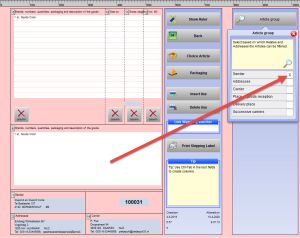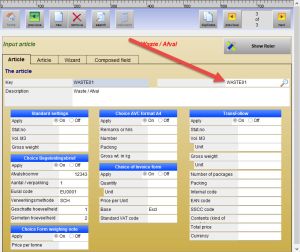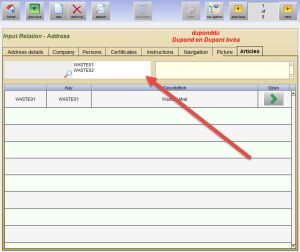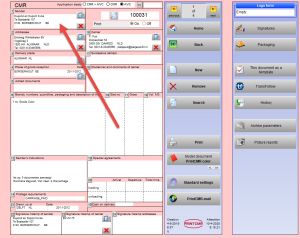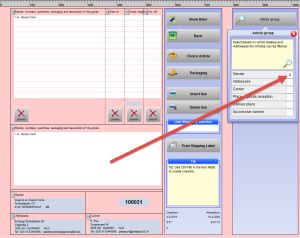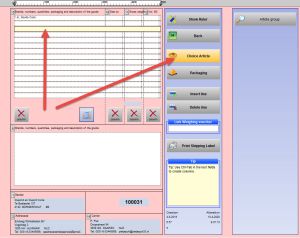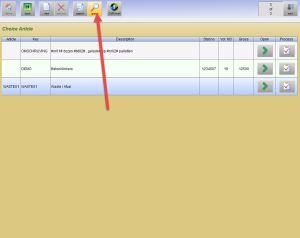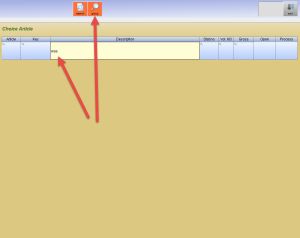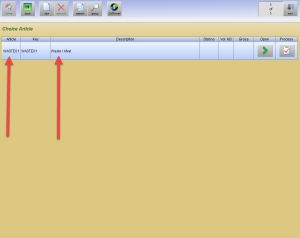|
PrintCMR е поставено така што може да се користи која било од наведените адреси, без разлика дали Испраќачот е, примачот, превозникот или други адреси во документот за товар.
Кликнете на фотографиите подолу за проширување (англиски јазик).
|
|
|
|
|
|
|
|
Ова копче сепак овозможува да се пребарува целиот список на статии.
Забавувајте се со функцијата „Група на написи“.